手机设置了语音信箱怎么解除 如何在苹果手机上关闭语音信箱
日期: 来源:贝斯特安卓网
当我们不想错过任何来电却又无法随时接听电话时,语音信箱成为了一个便捷的解决方案,有时候我们可能并不需要它,或者只是觉得它多余。针对手机设置了语音信箱后想要解除的问题,特别是在苹果手机上,关闭语音信箱其实并不难。下面就来分享一些简单的方法来帮助你关闭苹果手机上的语音信箱。
如何在苹果手机上关闭语音信箱
操作方法:
1.打开手机主页,点右下角【信息】图标。
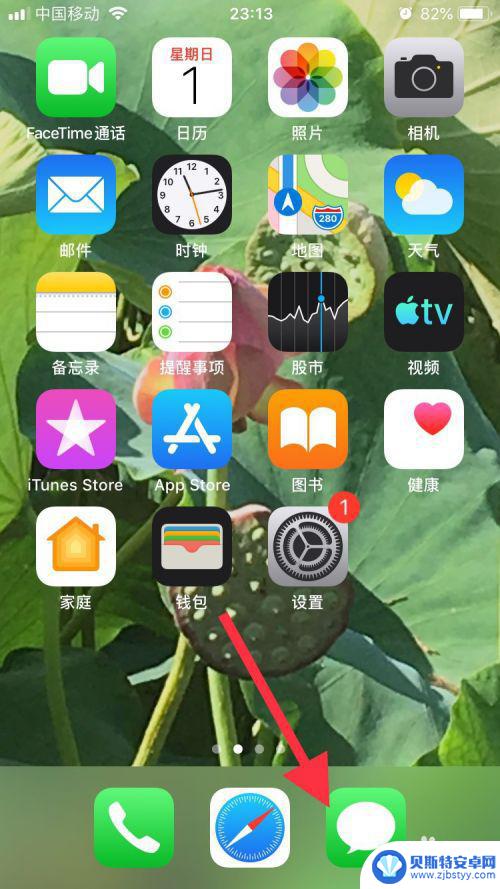
2.进入信息主页,在收件人栏输入10658112。发送GHZ字母给网络运营服务商。关闭语音信箱。
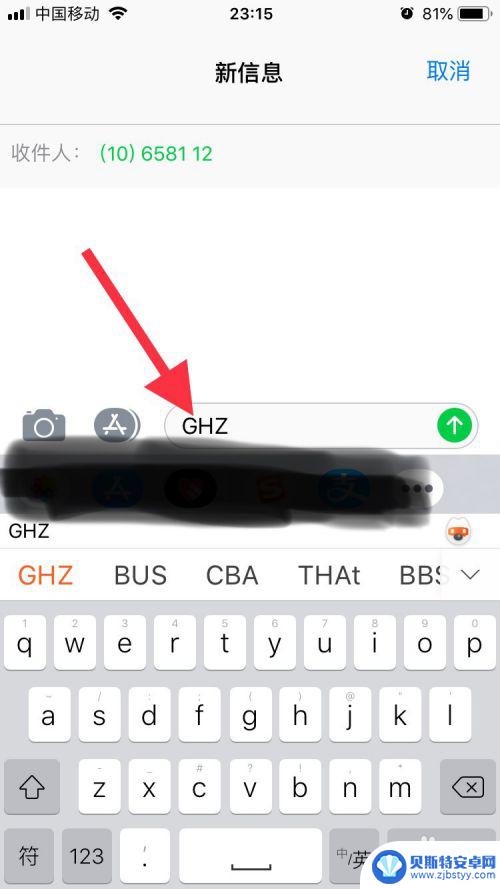
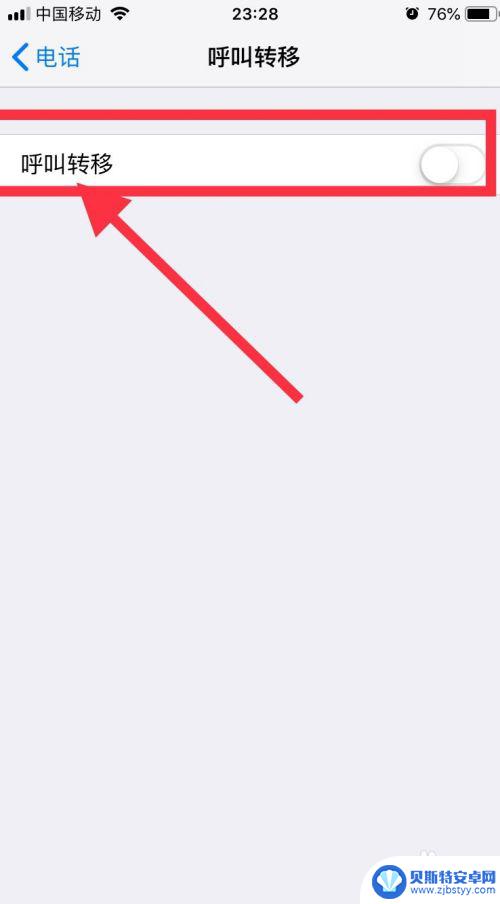
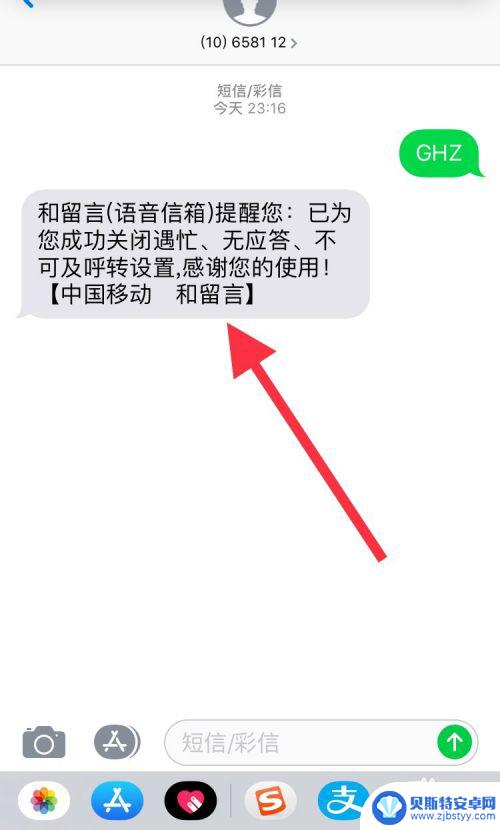
3.返回手机主页面,选【设置】图标点开。
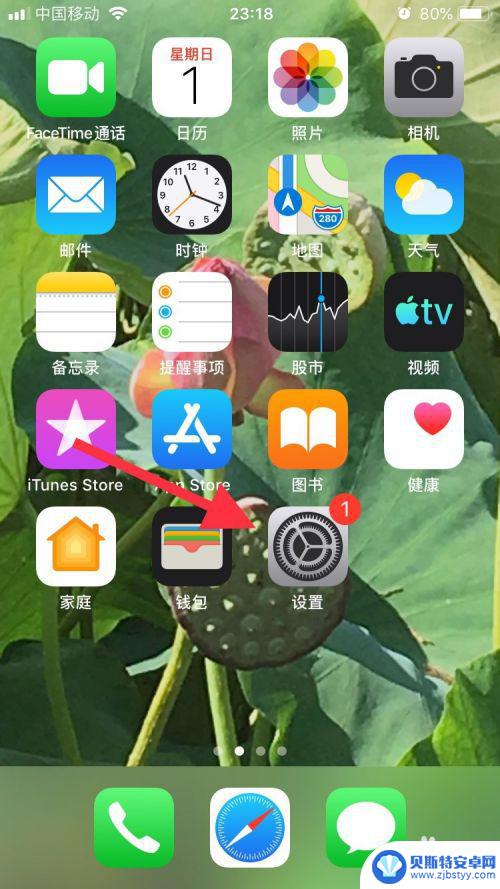
4.进入设置主页,选【电话】项点开。
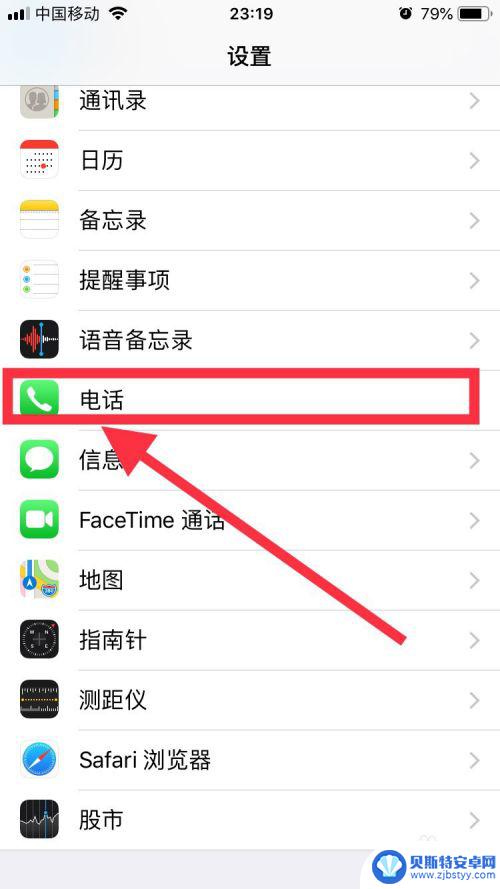
5.进入电话主页,选【呼叫转移】点开。
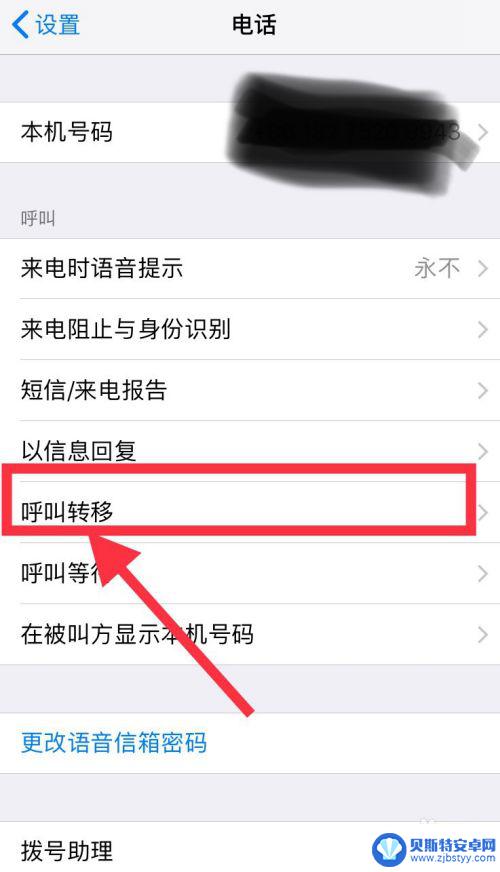
6.把呼叫转移右边的滑动按钮关闭呈白色,即已关闭语音信箱。
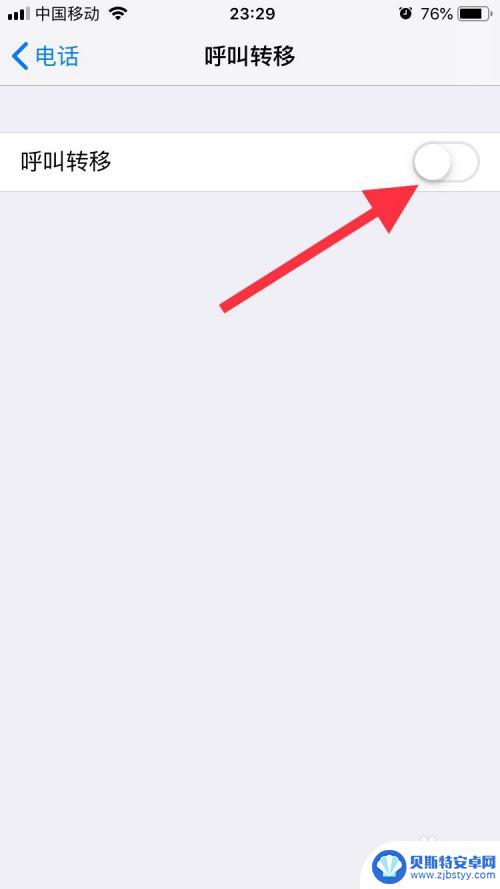
7.总结:
1、打开手机主页,点右下角【信息】图标;
2、在收件人栏输入10658112。发送GHZ字母给网络运营服务商。关闭语音信箱;
3、返回手机主页面,选【设置】图标点开;
4、进入设置主页,选【电话】项点开。选【呼叫转移】点开,关闭呼叫转移右边的滑动按钮,即已关闭语音信箱。

以上就是手机设置了语音信箱怎么解除的全部内容,如果还有不清楚的用户,可以参考以上小编的步骤进行操作,希望能对大家有所帮助。
相关教程
-
苹果手机微信语音电话铃声怎么设置 苹果手机微信语音通话铃声设置方法
-
小米手机微信红包来了语音提醒怎么设置 小米红包来了语音提醒设置方法
-
天猫精灵智能音箱怎么连接蓝牙 天猫精灵智能音箱如何设置
-
手机微信如何设置语音自动转文字 微信聊天中语音消息转文字的操作步骤
-
苹果手机怎么识别苹果音箱 iPhone声音识别有哪些实际应用
-
手机短信语音朗读怎么设置 手机收到短信后自动语音播报怎么设置
-
手机能否充值etc 手机ETC充值方法
-
手机编辑完保存的文件在哪能找到呢 手机里怎么找到文档
-
手机如何查看es文件 手机ES文件浏览器访问电脑共享文件教程
-
手机如何使用表格查找姓名 手机如何快速查找Excel表格中的信息












